Презентация - Использование программы NeetMeeting
Нужно больше вариантов? Смотреть похожие Нажмите для полного просмотра 
|
Распечатать
- Уникальность: 95%
- Слайдов: 32
- Просмотров: 4946
- Скачиваний: 2693
- Размер: 2.79 MB
- Онлайн: Да
- Формат: ppt / pptx
Примеры похожих презентаций
 Построение и исследование графиков функций с использованием программного обеспечения компьютеров
Построение и исследование графиков функций с использованием программного обеспечения компьютеров Составление и отладка программ с использованием оператора ветвления на языке turbo pascal
Составление и отладка программ с использованием оператора ветвления на языке turbo pascal Рекомендации для родителей «Игры с куклой и использование разнообразного дидактического материала»
Рекомендации для родителей «Игры с куклой и использование разнообразного дидактического материала» Использование таблиц для решения задач
Использование таблиц для решения задач Госпрограмма по патриотическому воспитанию граждан РФ в 2016-2020 гг.
Госпрограмма по патриотическому воспитанию граждан РФ в 2016-2020 гг. Использование инновационных технологий на уроках музыки и изобразительного искусства
Использование инновационных технологий на уроках музыки и изобразительного искусства «Исследование микроклимата кабинета физики с использованием цифровых датчиков releon lite»
«Исследование микроклимата кабинета физики с использованием цифровых датчиков releon lite»
Слайды и текст этой онлайн презентации
Слайд 1

Использование программы NeetMeeting
Слайд 2

1) Скачиваем программу и устанавливаем http://www.microsoft.com/en-us/download/details.aspx?id=23745
Слайд 3
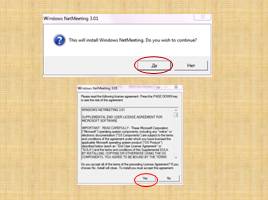
Слайд 4
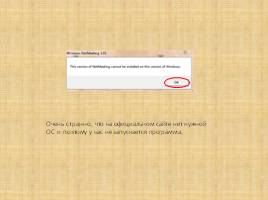
Очень странно, что на официальном сайте нет нужной ОС и поэтому у нас не запускается программа.
Слайд 5

1*) скачиваем пиратскую версию
Однако попытки не увенчались успехом (возможно из-за недостаточной популярности этой программы на сегодняшнее время)
Однако попытки не увенчались успехом (возможно из-за недостаточной популярности этой программы на сегодняшнее время)
Слайд 6

1)Для того что связаться с другим компьютером нужно нажать на кнопку с картинкой телефона главного меню программы. Жмём Вызов для вызова абонента. На компьютере 2 жмём Принять. Для того чтобы закончить вызов нажимаем на кнопку с нарисованной лежачей трубочкой.
2)Для поиска пользователя в каталоге жмём кнопку с нарисованной книгой
3) Для изменения громкости звука нажимаем на нарисованный динамик.
4) Для передачифайлов жмёи на лист (выглядет как документ Ms Word)
Файл=> Добавить файлы (указываем файл)
Для подтверждения отправки выполняем: Файл=> Отправить файл
На компьютере 2 принимаем файл. Для просмотра нажимаем Открыть
Примечание: в случае если ваша программа на английском языке воспользуйтесь переводчиком http://translate.google.ru/
Слайд 7

Для организации сеанса
совместного использования нам нужно:
На компьютерах локальной сети запустить программу NetMeeting 2)Установить связь между подключенными компьютерами 3)Щёлкнуть мышью по кнопке Доска и вызвать графический редактор. Для блокировки работы соседнего компьютера жмём Блокировать содержимое
На компьютерах локальной сети запустить программу NetMeeting 2)Установить связь между подключенными компьютерами 3)Щёлкнуть мышью по кнопке Доска и вызвать графический редактор. Для блокировки работы соседнего компьютера жмём Блокировать содержимое
Слайд 8

Организация сеанса совместной работы в Ms Word
На всех компьютерах открываем Ms Word 2) В программе NetMeeting жмём ЛКМ Общие приложения. В окне Общий доступ указываем Ms Word и щелкаем по кнопке Общий доступ 3) В Word набираем текст 4) Щелкаем мышью по кнопке Разрешить управление 5) Word: Управление => Запросить управление 6) На другом компьютере жмём Принять 7) Для завершения жмём: Конец вызова.
На всех компьютерах открываем Ms Word 2) В программе NetMeeting жмём ЛКМ Общие приложения. В окне Общий доступ указываем Ms Word и щелкаем по кнопке Общий доступ 3) В Word набираем текст 4) Щелкаем мышью по кнопке Разрешить управление 5) Word: Управление => Запросить управление 6) На другом компьютере жмём Принять 7) Для завершения жмём: Конец вызова.
Слайд 9

Использование программы Skype
Слайд 10

Для начала работы скачиваем программу(http://www.skype.com/ru/download-skype/skype-for-computer/) , устанавливаем и проходим регистрацию.
Слайд 11
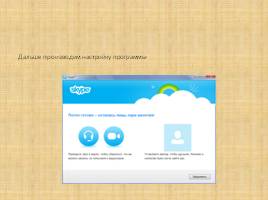
Дальше производим настройку программы
Слайд 12

Всё готово к работе:
Щелкнув ПКМ по выбранному контакту ( в случае если его нет, то жмём Контакты=>Добавить) можно Позвонить (обычный телефонный звонок), Видеовызов ( Видеозвонок) или Начать чат 2) Для проведения телеконференции нужно совершить последовательность действий: Разговоры=> Добавить
Щелкнув ПКМ по выбранному контакту ( в случае если его нет, то жмём Контакты=>Добавить) можно Позвонить (обычный телефонный звонок), Видеовызов ( Видеозвонок) или Начать чат 2) Для проведения телеконференции нужно совершить последовательность действий: Разговоры=> Добавить
Слайд 13

БЛОГИ. ЧАТЫ. ФОРУМЫ. СОЦИАЛЬНЫЕ СЕТИ
Слайд 14

Блог (англ. blog, от web log — интернет-журнал событий, интернет-дневник, онлайн-дневник) — веб-сайт, основное содержимое которого — регулярно добавляемые записи (посты), содержащие текст, изображения или мультимедиа. Для блогов характерны недлинные записи временной значимости, отсортированные в обратном хронологическом порядке (последняя запись сверху). Отличия блога от традиционного дневника обусловливаются средой: блоги обычно публичны и предполагают сторонних читателей, которые могут вступить в публичную полемику с автором (в комментарии к блогозаписи или своих блогах).
Для блогов характерна возможность публикации отзывов(комментариев, «комментов») посетителями. Она делает блоги средой сетевого общения, имеющей ряд преимуществ перед электронной почтой, группами новостей, веб-форумами и чатами.
Под блогами также понимаются персональные сайты, которые состоят в основном из личных записей владельца блога и комментариев пользователей к этим записям.
Первым блогом считается страница Тима Бернерса-Ли , где он, начиная с 1992 г., публиковал новости. Более широкое распространение блоги получили с 1996 г. В августе 1999 г. компьютерная компания Pyra Labs из Сан-Франциско открыла сайт Blogger.com, который стал первой бесплатной блоговой службой.
В настоящее время особенность блогов заключается не только в структуре записей, но и в простоте добавления новых записей. Пользователь просто обращается к веб-серверу, проходит процесс идентификации пользователя, после чего он добавляет новую запись к своей коллекции. Сервер представляет информацию как последовательность сообщений, помещая в самом верху самые свежие сообщения. Структура коллекции напоминает привычную последовательную структуру дневника или журнала.
Слайд 15
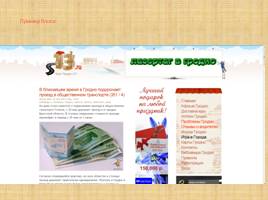
Пример блога:
Слайд 16

Веб-фо́рум — класс веб-приложений для организации общения посетителей веб-сайта. Форум предлагает набор разделов для обсуждения. Работа форума заключается в создании пользователями тем в разделах и последующим обсуждением внутри этих тем. Пользователи форума могут сами создавать темы для обсуждения, устраивать опросы, голосования, задавать вопросы и получать на них ответы, а также сами отвечать на вопросы других пользователей форума и давать им советы. Вопросы и ответы остаются в базе данных форума, и могут быть полезны как участникам форума, так и любым пользователям сети Интернет, которые специально заходят на форум, зная адрес сайта, или получают его от поисковых систем при поиске информации.
Распространённая иерархия веб-форума: Разделы → темы → сообщения.
Обычно сообщения несут информацию «автор — тема — содержание — дата/время». Сообщение и все ответы на него образует «ветку» или «тему» (также употребляются кальки «топик», «топ» от англ. topic; «тред», «трэд» от англ. thread).
Отклонение от начальной темы обсуждения (т.н. оффтоп, как и флуд) (англ. Off-topic) часто запрещено правилами форума. За соблюдением правил следят модераторы иадминистраторы — участники, наделённые возможностью редактировать, перемещать и удалять чужие сообщения в определённом разделе или теме, а также контролировать к ним доступ отдельных зарегистрированных участников, иногда и незарегистрированных, — гостей. На форумах может применяться чрезвычайно гибкое разграничение доступа к сообщениям. Так, на одних форумах чтение и создание новых сообщений доступны любым случайным посетителям (гостям), на других необходима предварительная регистрация (наиболее распространённый вариант) — те и другие форумы называют открытыми. Применяется и смешанный вариант — когда отдельные темы могут быть доступны на запись всем посетителям, а другие — только зарегистрированным участникам. Кроме открытых, существуют закрытые форумы, доступ к которым определяется персонально для каждого участника администраторами форума. На практике также нередко встречается вариант, когда некоторые разделы форума общедоступны, а остальная часть доступна только узкому кругу участников.
Слайд 17

При регистрации участники форума могут создавать профили — страницы со сведениями о данном участнике. В своём профиле участник форума может сообщить информацию о себе, настроить свой аватар или автоматически добавляемую к его сообщениям подпись — в зависимости от предпочтений. Подпись может быть статичным текстом либо содержать графические картинки, в том числе т.н. юзербары.
Большинство форумов имеет систему личных сообщений, позволяющую зарегистрированным пользователям общаться индивидуально, аналогично электронной почте.
Многие форумы при создании новой темы имеют возможность присоединения к ней голосований или опросов. При этом другие участники форума могут проголосовать или ответить на заданный в заголовке темы вопрос, не создавая нового сообщения в теме форума.
Каждый конкретный форум имеет свою тематику — достаточно широкую, чтобы в её пределах можно было вести многоплановое обсуждение. Часто также несколько форумов сводят воедино в одном месте, которое также называют форумом (в широком смысле).
По методу формирования набора тем форумы бывают с динамическим списком тем и с постоянным списком тем. В форумах с динамическим списком тем простые участники могут создавать новую тему в рамках тематики форума.
Обычно форум имеет возможность поиска по своей базе сообщений.
Слайд 18
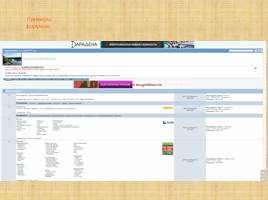
Примеры форумов:
Слайд 19
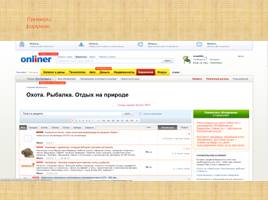
Примеры форумов:
Слайд 20

Чат (англ. chatter — болтать) — средство обмена сообщениями по компьютерной сети в режиме реального времени, а такжепрограммное обеспечение, позволяющее организовывать такое общение. Характерной особенностью является коммуникация именно в реальном времени или близкая к этому, что отличает чат от форумов и других «медленных» средств.То есть, если на форуме можно написать вопрос и ждать, пока кто-нибудь посчитает нужным на него ответить (в то же время, можно получить и несколько ответов сразу от разных пользователей), то в чате общение происходит только с теми, кто присутствует в нём в настоящий момент, а результаты обмена сообщениями могут и не сохраняться.
Слайд 21
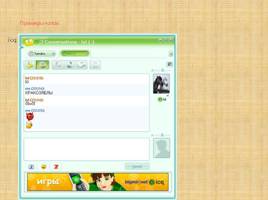
Примеры чатов
icq
icq
Слайд 22
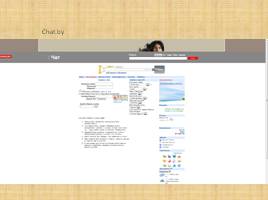
Chat.by
Слайд 23
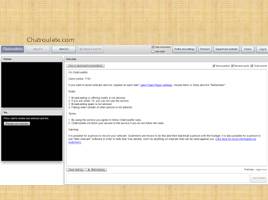
Chatroulete.com
Слайд 24

Социальная сеть (от англ. social networking service) — платформа, онлайн сервис или веб-сайт, предназначенные для построения, отражения и организации социальных взаимоотношений, визуализацией которых являются социальные графы. Характерными особенностями социальной сети являются:
предоставление практически полного спектра возможностей для обмена информацией (фото + видео + сервис блогов + сервис микроблогов + сообщества + ЛС/чат + возможность отметить местоположение и т. п.);
создание профилей, в которых требуется указать реальные ФИО и максимальное количество информации о себе;
подавляющее большинство друзей пользователя в социальной сети — это не виртуальные друзья по интересам, а реальные друзья, родственники, коллеги, одноклассники и однокурсники.
Поэтому ошибочно считать социальными сетям такие сервисы как livejournal (площадка блогов), foursquare, Twitter (площадки микроблогов), так как они имеют узкий спектр возможностей и не ставят в приоритет сообщение пользователями реальных данных о себе и максимального числа информации о себе.
Сайт социальной сети можно определить по наличию следующих возможностей:
Активное общение
Создание публичного или полупубличного профиля (англ. profile) пользователя (например, профиль может содержать дату рождения, школу, вуз, хобби и другое)
Пользователь может задавать и поддерживать список других пользователей, с которыми у него имеются некоторые отношения (например, дружбы, родства, деловых и рабочих связей и т. п.)
Просмотр и обход связей между пользователями внутри системы (например, пользователь может видеть друзей своих друзей)
Слайд 25
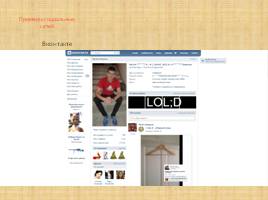
Примеры социальных сетей
Вконтакте
Вконтакте
Слайд 26
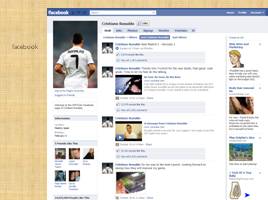
facebook
Слайд 27
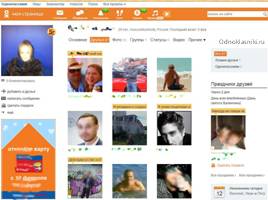
Odnoklasniki.ru
Слайд 28

Сервесы для хранения мультимедийных ресурсов – фотографий, презентаций, видео дают возможность размещать, просматривать и оценивать размещённые ресурсы, а также оставлять комментарии.
Слайд 29
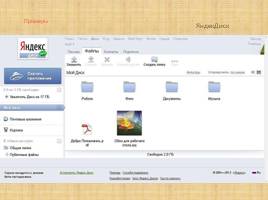
Примеры
ЯндекДиск
ЯндекДиск
Слайд 30
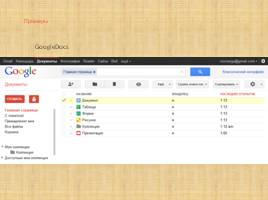
Примеры
GoogleDocs
GoogleDocs
Слайд 31
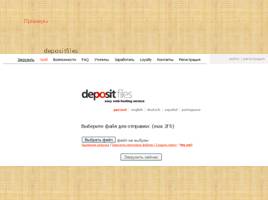
depositfiles
Примеры
Примеры
Слайд 32

Спасибо за внимание!
^ Наверх
X
Благодарим за оценку!
Мы будем признательны, если Вы так же поделитесь этой презентацией со своими друзьями и подписчиками.
